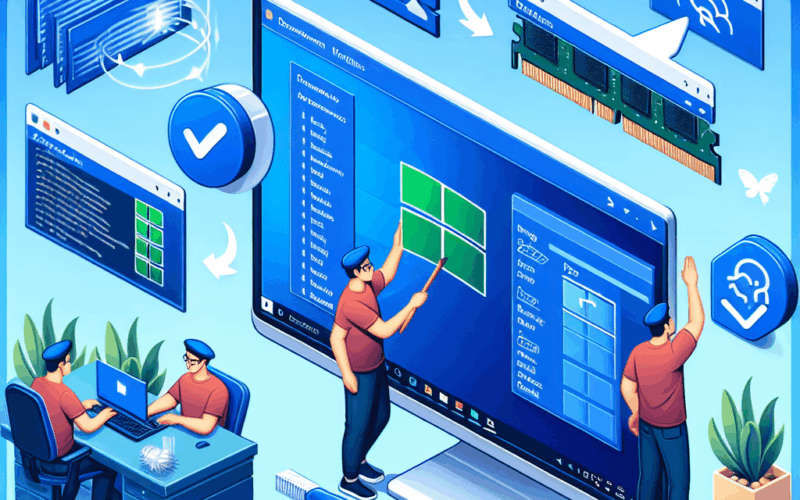Utiliser l’outil de nettoyage de disque
La RAM, ou mémoire vive, est un composant essentiel de tout système informatique. Elle permet de stocker temporairement les données et les programmes en cours d’exécution, ce qui permet à l’ordinateur de fonctionner de manière fluide et efficace. Cependant, si la RAM est saturée, cela peut ralentir considérablement les performances de votre ordinateur. Heureusement, il existe plusieurs méthodes pour libérer de la RAM sur Windows 10 et optimiser les performances de votre système.
L’une des méthodes les plus simples pour libérer de la RAM sur Windows 10 est d’utiliser l’outil de nettoyage de disque intégré au système d’exploitation. Cet outil permet de supprimer les fichiers temporaires, les fichiers de la corbeille et d’autres fichiers inutiles qui peuvent encombrer votre disque dur et ralentir votre système. Pour accéder à l’outil de nettoyage de disque, il vous suffit de taper « Nettoyage de disque » dans la barre de recherche de Windows et de sélectionner l’option correspondante.
Une fois que vous avez ouvert l’outil de nettoyage de disque, vous pouvez choisir les fichiers que vous souhaitez supprimer. Par exemple, vous pouvez supprimer les fichiers temporaires, les fichiers de la corbeille, les fichiers de la mise à jour Windows, les fichiers de journalisation système, les miniatures et les fichiers de la corbeille. En supprimant ces fichiers inutiles, vous libérerez de l’espace sur votre disque dur et améliorerez les performances de votre système.
En plus de l’outil de nettoyage de disque, vous pouvez également utiliser l’outil de gestion des tâches de Windows 10 pour libérer de la RAM. Pour ouvrir l’outil de gestion des tâches, il vous suffit de faire un clic droit sur la barre des tâches et de sélectionner l’option « Gestionnaire des tâches ». Une fois que vous avez ouvert l’outil de gestion des tâches, vous pouvez voir quels programmes et processus utilisent le plus de mémoire vive.
Pour libérer de la RAM, vous pouvez fermer les programmes et les processus qui utilisent le plus de mémoire. Pour ce faire, il vous suffit de sélectionner le programme ou le processus en question, puis de cliquer sur le bouton « Fin de tâche ». Cela permettra de libérer de la RAM et d’améliorer les performances de votre système. Vous pouvez également désactiver les programmes et les processus au démarrage de Windows en allant dans l’onglet « Démarrage » de l’outil de gestion des tâches.
Enfin, une autre méthode efficace pour libérer de la RAM sur Windows 10 est d’installer des mises à jour système régulières. Les mises à jour système peuvent corriger les bogues et les problèmes de performance qui peuvent affecter la RAM de votre ordinateur. Pour installer les mises à jour système, il vous suffit de cliquer sur le bouton « Paramètres » dans le menu Démarrer, puis de sélectionner l’option « Mise à jour et sécurité ». Vous pouvez ensuite vérifier les mises à jour disponibles et les installer.
En conclusion, libérer de la RAM sur Windows 10 est essentiel pour optimiser les performances de votre système. En utilisant des outils tels que l’outil de nettoyage de disque, l’outil de gestion des tâches et en installant des mises à jour système régulières, vous pouvez améliorer la fluidité et l’efficacité de votre ordinateur. En suivant ces méthodes efficaces, vous pourrez profiter d’une expérience informatique plus agréable et productive.
Désactiver les programmes au démarrage

La RAM, ou mémoire vive, est un composant essentiel de tout ordinateur. Elle permet de stocker temporairement les données et les programmes en cours d’exécution, ce qui permet à l’ordinateur de fonctionner de manière fluide et efficace. Cependant, si votre ordinateur manque de RAM, cela peut entraîner des ralentissements et des performances médiocres. Heureusement, il existe des moyens simples de libérer de la RAM sur Windows 10 et d’optimiser les performances de votre ordinateur.
L’une des méthodes les plus efficaces pour libérer de la RAM sur Windows 10 est de désactiver les programmes au démarrage. Lorsque vous démarrez votre ordinateur, de nombreux programmes se lancent automatiquement en arrière-plan, ce qui peut consommer une quantité importante de RAM. En désactivant certains de ces programmes au démarrage, vous pouvez libérer de la RAM et améliorer les performances de votre ordinateur.
Pour désactiver les programmes au démarrage sur Windows 10, vous pouvez utiliser l’utilitaire de configuration du système. Pour y accéder, appuyez sur les touches « Windows + R » pour ouvrir la boîte de dialogue Exécuter, puis tapez « msconfig » et appuyez sur Entrée. Dans l’onglet « Démarrage », vous verrez une liste de tous les programmes qui se lancent au démarrage de votre ordinateur. Vous pouvez désélectionner les programmes que vous ne souhaitez pas exécuter au démarrage en les décochant, puis cliquer sur « Appliquer » et « OK » pour enregistrer les modifications.
Une autre méthode efficace pour libérer de la RAM sur Windows 10 est de désactiver les effets visuels. Windows 10 est livré avec de nombreux effets visuels et animations qui peuvent rendre l’interface utilisateur plus attrayante, mais qui consomment également des ressources système. En désactivant ces effets visuels, vous pouvez libérer de la RAM et améliorer les performances de votre ordinateur.
Pour désactiver les effets visuels sur Windows 10, cliquez avec le bouton droit sur « Ce PC » sur le bureau, puis sélectionnez « Propriétés ». Dans la fenêtre qui s’ouvre, cliquez sur « Paramètres système avancés » dans le volet de gauche, puis sur « Paramètres » dans la section « Performances ». Vous verrez une liste d’options pour les effets visuels. Vous pouvez choisir de les désactiver tous en sélectionnant l’option « Ajuster pour de meilleures performances », ou de les désactiver individuellement en décochant les cases correspondantes.
Enfin, une autre méthode efficace pour libérer de la RAM sur Windows 10 est de fermer les programmes inutiles. Lorsque vous utilisez votre ordinateur, il est courant d’avoir plusieurs programmes ouverts en même temps. Cependant, si vous avez trop de programmes ouverts, cela peut entraîner une surcharge de la RAM et des ralentissements. En fermant les programmes inutiles, vous pouvez libérer de la RAM et améliorer les performances de votre ordinateur.
Pour fermer les programmes inutiles sur Windows 10, ouvrez le Gestionnaire des tâches en appuyant sur les touches « Ctrl + Maj + Échap ». Dans l’onglet « Processus », vous verrez une liste de tous les programmes en cours d’exécution sur votre ordinateur. Vous pouvez sélectionner les programmes que vous souhaitez fermer en cliquant dessus, puis en cliquant sur le bouton « Fin de tâche ».
En conclusion, libérer de la RAM sur Windows 10 est essentiel pour optimiser les performances de votre ordinateur. En désactivant les programmes au démarrage, en désactivant les effets visuels et en fermant les programmes inutiles, vous pouvez libérer de la RAM et améliorer la fluidité de votre ordinateur. En suivant ces méthodes simples, vous pouvez profiter d’une expérience informatique plus rapide et plus efficace.
Utiliser un gestionnaire de tâches pour identifier les programmes consommant le plus de mémoire
La RAM, ou mémoire vive, est un composant essentiel de tout ordinateur. Elle permet de stocker temporairement les données et les programmes en cours d’exécution, ce qui permet à l’ordinateur de fonctionner de manière fluide et efficace. Cependant, si votre ordinateur manque de RAM, cela peut entraîner des ralentissements et des performances médiocres. Heureusement, il existe des méthodes simples pour libérer de la RAM sur Windows 10 et améliorer les performances de votre ordinateur.
L’une des premières étapes pour libérer de la RAM sur Windows 10 est d’identifier les programmes qui consomment le plus de mémoire. Pour ce faire, vous pouvez utiliser le gestionnaire de tâches de Windows. Pour ouvrir le gestionnaire de tâches, il vous suffit d’appuyer sur les touches Ctrl + Alt + Suppr en même temps, puis de sélectionner « Gestionnaire des tâches » dans le menu qui s’affiche.
Une fois dans le gestionnaire de tâches, cliquez sur l’onglet « Processus » pour afficher la liste des programmes en cours d’exécution sur votre ordinateur. Vous verrez une colonne intitulée « Mémoire » qui vous indique la quantité de RAM utilisée par chaque programme. En examinant cette liste, vous pourrez identifier les programmes qui consomment le plus de mémoire et décider lesquels vous pouvez fermer pour libérer de la RAM.
Il est important de noter que certains programmes sont essentiels au bon fonctionnement de votre ordinateur et ne doivent pas être fermés. Cependant, il y a souvent des programmes en arrière-plan qui peuvent être fermés sans problème. Pour fermer un programme, il vous suffit de cliquer dessus avec le bouton droit de la souris et de sélectionner « Fin de tâche ».
Une autre méthode efficace pour libérer de la RAM sur Windows 10 est de désactiver les programmes au démarrage. De nombreux programmes sont configurés pour se lancer automatiquement au démarrage de l’ordinateur, ce qui peut entraîner une utilisation excessive de la RAM. Pour désactiver les programmes au démarrage, ouvrez le gestionnaire de tâches et cliquez sur l’onglet « Démarrage ». Vous verrez une liste des programmes qui se lancent au démarrage de l’ordinateur. Pour désactiver un programme, il vous suffit de cliquer dessus avec le bouton droit de la souris et de sélectionner « Désactiver ».
En plus de ces méthodes, il existe d’autres moyens de libérer de la RAM sur Windows 10. Par exemple, vous pouvez augmenter la quantité de mémoire virtuelle de votre ordinateur. La mémoire virtuelle est un espace de stockage temporaire sur le disque dur qui est utilisé par l’ordinateur lorsque la RAM est pleine. En augmentant la mémoire virtuelle, vous pouvez réduire la pression sur la RAM et améliorer les performances de votre ordinateur.
Pour augmenter la mémoire virtuelle de votre ordinateur, ouvrez le Panneau de configuration de Windows, puis cliquez sur « Système et sécurité » et enfin sur « Système ». Dans la fenêtre qui s’ouvre, cliquez sur « Paramètres système avancés » dans le menu de gauche, puis sur l’onglet « Avancé ». Sous la section « Performances », cliquez sur « Paramètres », puis sur l’onglet « Avancé ». Sous la section « Mémoire virtuelle », cliquez sur « Modifier » et augmentez la taille de la mémoire virtuelle en fonction de vos besoins.
En conclusion, libérer de la RAM sur Windows 10 est essentiel pour maintenir les performances de votre ordinateur. En utilisant le gestionnaire de tâches pour identifier les programmes consommant le plus de mémoire, en désactivant les programmes au démarrage et en augmentant la mémoire virtuelle, vous pouvez améliorer les performances de votre ordinateur et éviter les ralentissements. En suivant ces méthodes simples, vous pourrez profiter d’une expérience informatique plus fluide et efficace.